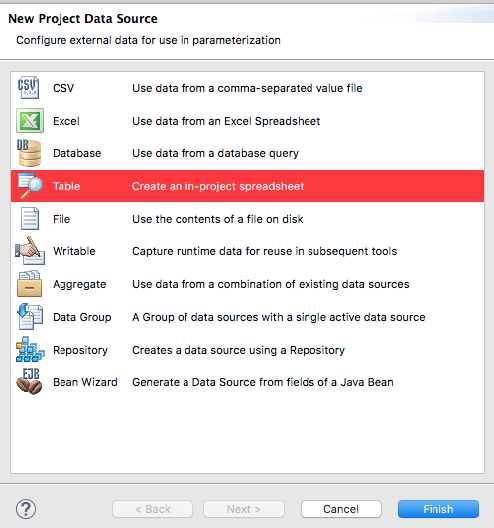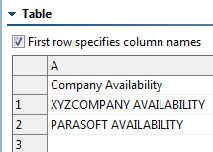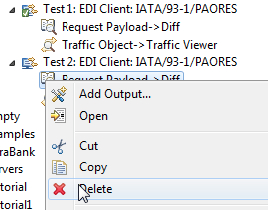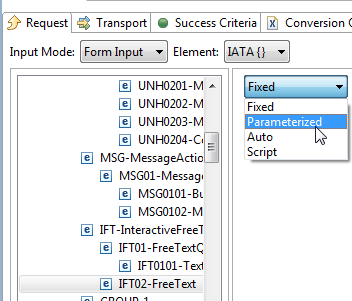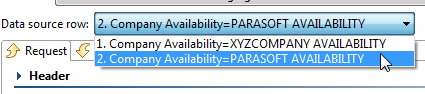...
EDI メッセージでの作業EDI Client は、EDI ドキュメントを送るためのツールです。現在、AL3、CARGO、EANCOM、EDIFACT、EDIGAS、HIPAA、HL7、IATA、NCPDP、TELCO、TRADACOMS、および X12 がサポートされます。このツールは、XML をユーザーが活用できるようにすることで、読むのが難しいことが多い EDI の使用を簡単にします。 ユーザーは EDI リクエスト ペイロードを XML ドキュメントとしてモデル化することができます。EDI Client は、メッセージを送る前に XML を EDI に自動的に変換します。 サーバーが EDI メッセージを返す場合、クライアントはメッセージを XML に変換できます。そのため、ユーザーは XML Assertor や XML Data Bank といったツールをレスポンスに連結することができます。
新しい EDI Client の作成
新しい EDI Client を作成するには、以下の操作を行います。
...
リクエストが EDI 形式で送られた点に注意してください。ただし、各行はオリジナル メッセージにあった "~" 文字ではなく引用符で終了しています。EDI Client のデフォルトのセグメント区切りは、私達がメッセージで使用したいセグメント区切り文字ではありません。
EDI 変換オプションの設定
では、正しいセグメント区切り (行端の文字) を使って EDI コンテンツを送信するように設定しましょう。
...
小数点記号がピリオド (.) ではなくカンマ (,) であるロケールでは、1 行目で 1 個のテストが失敗するでしょう。これは、小数点記号が異なるためです。
EDI メッセージの設定
EDI Client を使用する主な理由のひとつは、EDI メッセージを簡単に設定できることです。EDI メッセージのフィールドのひとつをパラメータライズしましょう。
- 以下の操作を行って、新しいテーブル データ ソースを作成します。
- テスト スイート ノードを右クリックし、[新規追加] > [データ ソース] を選択します。
- [テーブル] を選択して [終了] をクリックします。
- データ ソース名を Companies にします。
- [1行目は列名を表す] チェックボックスをオンにします。
- 1 列目に、列名として Company Availability と入力します。そして行 1 と行 2 にそれぞれ XYZCOMPANY AVAILABILITY および PARASOFT AVAILABILITY と入力します。
- データ ソースを保存します。
- 作成した最初の EDI Client をコピーし (右クリックして [コピー] を選択し)、同じテスト スイートに貼り付けます。
- 新しい EDI Client で、Request Payload に連結された Diff ツールを削除します。
- 新しい EDI Client の[リクエスト] タブで、[入力モード] が [フォーム入力] に設定されていることを確認します。
- フォーム入力で表示されるツリーで、1 番目の IFT02-FreeText ノードを選択します (このノードへのフルパスは "IATA/PAORES/IFT-InteractiveFreeText/IFT02-FreeText" です)。
- 右側のドロップダウン メニューで、[固定] を [パラメータライズ] に変更します。
[パラメータライズ] の右側のコンボ ボックスに、Company Availability というデータ ソース列が表示されているはずです。
- EDI Client を保存します。
- テストを実行します。
- テスト 2: EDI Client の Traffic Viewer を開くと、テストが 2 回実行されたことが分かります。データ ソース中の各行につき 1 回テストが実行されました。
EDI コンテンツの検証
現在 EDI Client は、送られたリクエストとまったく同じ内容を単純に返すサービスにリクエストを送るように設定されています。したがって、 EDI Client はリクエストで送ったものと同じ EDI コンテンツをレスポンスで受け取っています。この EDI コンテンツの検証をセットアップしましょう。
...